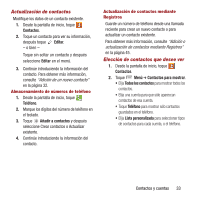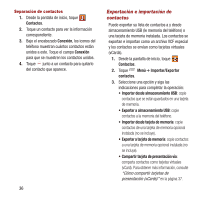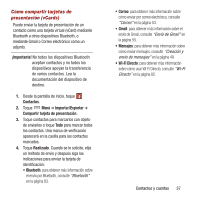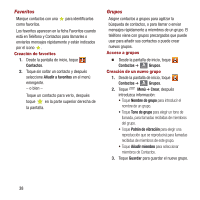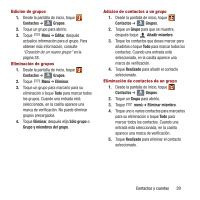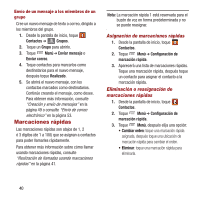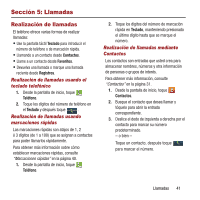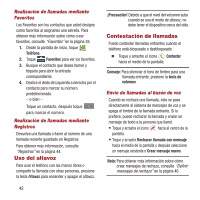Samsung SPH-M950 User Manual Ver.lh6_f4 (Spanish(north America)) - Page 41
¡Importante, Contactos, Menú, Importar/Exportar, Compartir tarjeta de presentación, Realizado
 |
View all Samsung SPH-M950 manuals
Add to My Manuals
Save this manual to your list of manuals |
Page 41 highlights
Cómo compartir tarjetas de presentación (vCards) Puede enviar la tarjeta de presentación de un contacto como una tarjeta virtual (vCard) mediante Bluetooth a otros dispositivos Bluetooth, o mediante Gmail o Correo electrónico como un adjunto. ¡Importante! No todos los dispositivos Bluetooth aceptan contactos y no todos los dispositivos apoyan la transferencia de varios contactos. Lea la documentación del dispositivo de destino. 1. Desde la pantalla de inicio, toque Contactos. 2. Toque Menú ➔ Importar/Exportar ➔ Compartir tarjeta de presentación. 3. Toque contactos para marcarlos con objeto de enviarlos o toque Todo para marcar todos los contactos. Una marca de verificación aparecerá en la casilla para los contactos marcados. 4. Toque Realizado. Cuando se le solicite, elija un método de envío y después siga las indicaciones para enviar la tarjeta de identificación: • Bluetooth: para obtener más información sobre el envío por Bluetooth, consulte "Bluetooth" en la página 83. • Correo: para obtener más información sobre cómo enviar por correo electrónico, consulte "Correo" en la página 53. • Gmail: para obtener más información sobre el envío de Gmail, consulte "Envío de Gmail" en la página 55. • Mensajes: para obtener más información sobre cómo enviar mensajes, consulte "Creación y envío de mensajes" en la página 49. • Wi-Fi Directo: para obtener más información sobre cómo usar Wi-Fi Directo, consulte "Wi-Fi Directo" en la página 82. Contactos y cuentas 37